さまざまなデバイスでビデオをループする 4 つの方法
あなたはできる ビデオをループする あなたの製品や組織に関する情報をより良く伝えるために。このコンテンツ形式は、展示会、企業の待合室、イベント、プレゼンテーションなどで広く使用されています。ソーシャル メディア上の多くのループ ビデオにも簡単にアクセスできるようになりました。ビデオループの作り方を知っていますか?
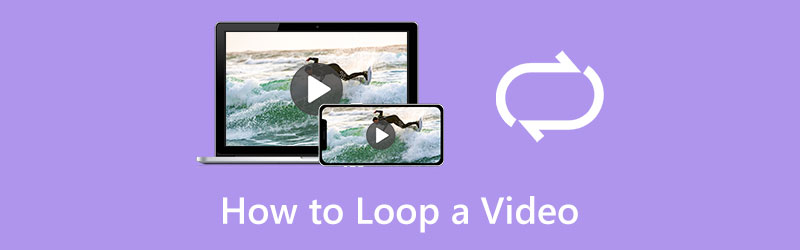
市場で提供されているビデオ ルーパーの多くは、コンピュータ、iPhone、iPad、または Android フォンでビデオを連続的に繰り返すのに役立ちます。この記事では、さまざまなデバイスでビデオをループする 4 つの簡単な方法を説明します。
- ガイドリスト
- パート 1. ビデオをオンラインでループする
- パート 2. iPhone でビデオループを作成する
- パート 3. Android でループビデオを作成する
- パート 4. プレミアでビデオクリップをループする
- パート 5. ビデオをループする方法に関するよくある質問
パート 1. オンラインでビデオを無料でループする方法
Chrome または Safari でビデオをループする方法を検索すると、オンライン ビデオ ルーパーにリンクされた多くの結果が得られます。編集する大きなビデオがあまりない場合は、無料のオンライン ビデオ ルーパーが最適なオプションです。使いやすいおすすめはこちら 無料ビデオルーパーオンライン 任意の Web ブラウザでビデオ クリップ ループを作成できます。以下の手順に従って、オンラインでビデオをループすることができます。
Web ブラウザを開き、ArkThinker Free Video Looper Online を検索して、そのビデオ ループ ページに移動します。クリック ループビデオの開始 ボタンをクリックしてビデオをアップロードします。
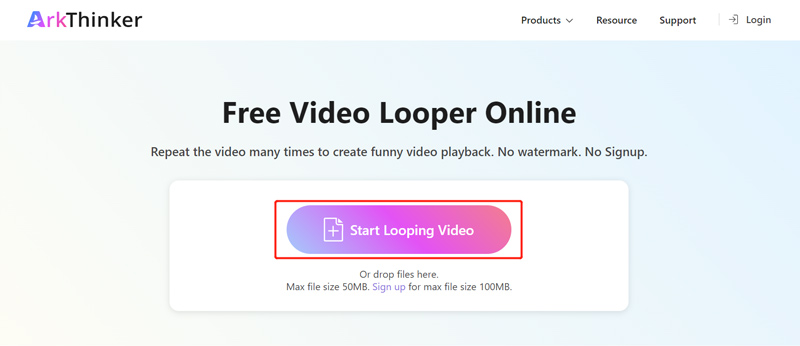
サインアップなしで 50MB 未満のビデオをループできます。また、アカウントにサインアップすると、最大ファイル サイズを 100 MB まで取得できます。この無料のオンライン ビデオ ルーパーは、MP4、WMV、MOV、M4V、MKV、FLV、AVI、3GP などを含むすべての一般的なビデオ形式を高度にサポートしています。
ビデオ ファイルがロードされたら、左右のスライダーを使用してループしたいビデオ コンテンツを自由に選択できます。次に、必要に応じてビデオ クリップをループする特定の時間を選択できます。この無料のオンライン ビデオ ルーパーを使用すると、ビデオを 2、3、4、または 5 回繰り返すことができます。
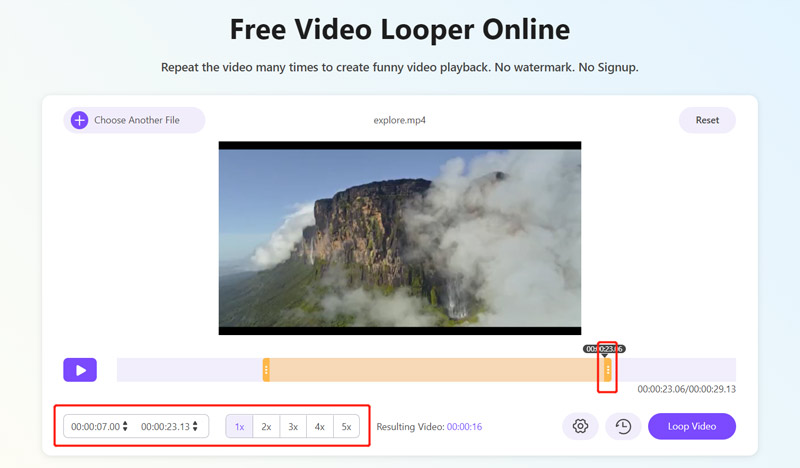
クリック 設定 ボタンを使用して、さまざまな出力ビデオおよびオーディオ設定をカスタマイズします。たとえば、ループビデオに適した出力形式を選択し、解像度、エンコーダー、フレームレート、品質、オーディオチャンネル、ビットレートなどを調整できます。
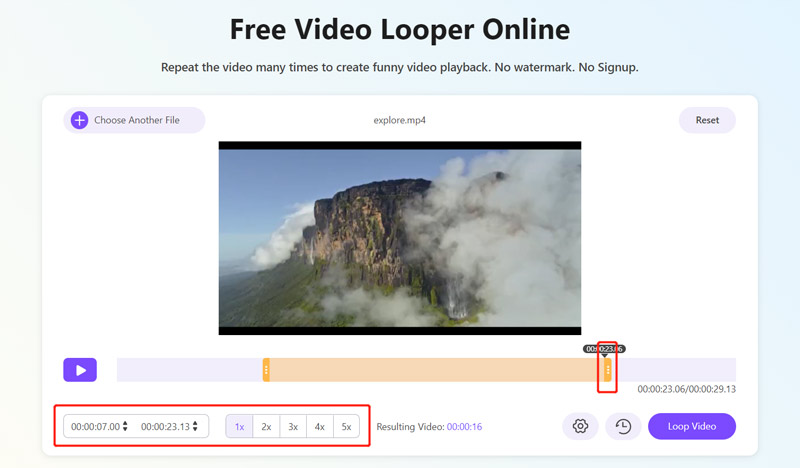
これらすべての操作が完了したら、 ループビデオ ボタンをクリックして、ビデオをオンラインでループさせます。ビデオが正常にループされたら、 保存 ボタンをクリックしてデバイスに保存します。切り抜き、回転、反転、切り取りなどの特定のボタンをクリックすると、さらに編集できます。
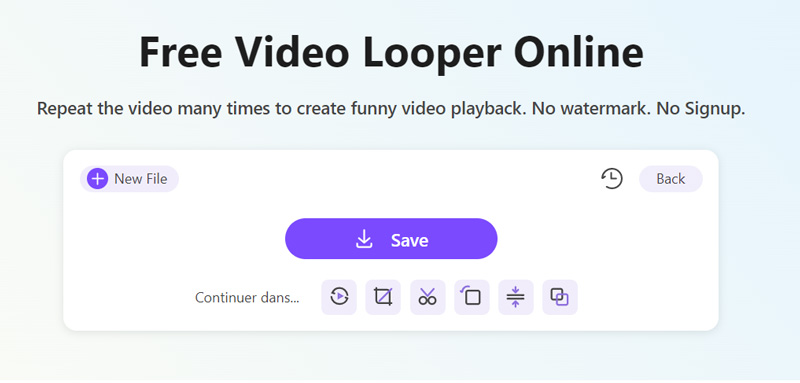
ArkThinker Free Video Looper Online は、TikTok、Instagram、YouTube、Facebook、Twitter、その他のプラットフォームのビデオをループできます。 iPhone、iPad、Android スマートフォン、または Windows/macOS コンピューターでビデオ ループを作成できます。
パート 2. iMovie を使用して iPhone および iPad でビデオループを作成する方法
iMovie は、iPhone、iPad、Mac などの Apple 製品用の公式ビデオ ルーパーです。 iOS デバイスでビデオ クリップをループさせたい場合は、App Store から iMovie アプリを無料でインストールし、以下の手順に従って連続的に繰り返すことができます。
iPhone で iMovie アプリを開きます。プロジェクトを作成するには、Magic Movie、Storyboard、Movie の 3 つのオプションが提供されます。選択できます 映画 ビデオループを作成します。
ループしたいビデオクリップを参照してロードします。タイムライン上でタップしてビデオを選択します。下画面にさまざまな編集オプションが表示されます。を見つけてタップします 重複 オプション。この操作により、ビデオの長さが 2 倍になります。 [複製] を何度でもタップして、ビデオ ループを作成できます。
iMovie を使用して iPhone でビデオをループした後、他の機能を使用して編集できます。その後、タップできます 終わり 左上隅にある プロジェクト インターフェース。ここでタップできるのは、 共有 ボタンを押して、このループビデオをコピー、保存、または共有する適切な方法を選択します。
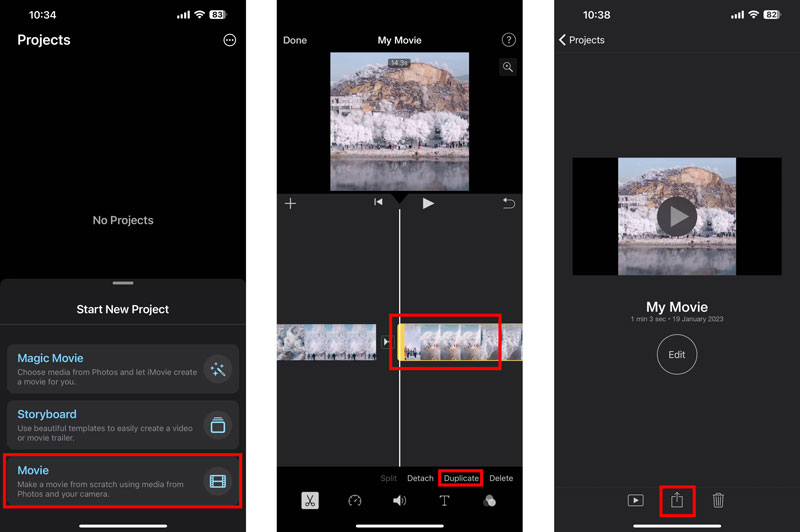
パート 3. Android フォンでループビデオを作成する方法
Android ユーザーとして、携帯電話でビデオ ループを作成する必要がある場合は、推奨される 無料のオンラインビデオルーパー 上記または一部のサードパーティ製ビデオ ルーパー アプリ。 Google Play ストアから多くの関連アプリを簡単に見つけることができます。すべてのビデオクリップを Googleフォト、ビデオをループするために使用することもできます。 Google フォトの動画はデフォルトでループするように設定されていることに注意してください。ビデオ ループ機能が有効になっていない場合は、次のガイドに従ってビデオ ループ機能を有効にすることができます。 ループビデオ の上。
Android スマートフォンで Google フォトを実行し、ループしたいビデオ ファイルを見つけます。タップして再生することができます。
右上隅にある 3 つの点のメニュー アイコンをタップし、 ループビデオ オプション。タップするだけでオフからオンに切り替えることができます。この機能を有効にすると、ビデオが継続的に繰り返されます。
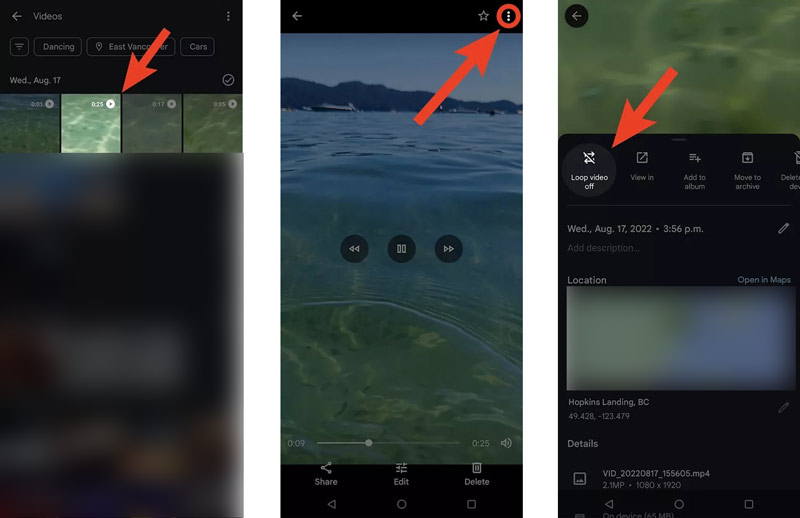
パート 4. Adobe Premiere Pro でビデオクリップをループする方法
Premiere は、Adobe が開発したプロフェッショナルなビデオエディターです。 Premiere Pro は、ビデオを最適化し、その効果をカスタマイズするために、一般的に使用されるすべての編集機能を備えて設計されています。その機能にアクセスできる 7 日間の無料試用版が提供されています。 Adobe 公式 Web サイトから無料でダウンロードし、以下の手順に従って Premiere でビデオクリップをループできます。
Adobe Premiere をコンピューターにダウンロードして起動します。新しいプロジェクトを開始し、ビデオ ファイルをこれに追加します ビデオルーパー。をクリックすると、 ファイル メニューを選択し、 輸入 クリップをロードするオプション。一般的なビデオ形式はすべて Premiere でサポートされています。
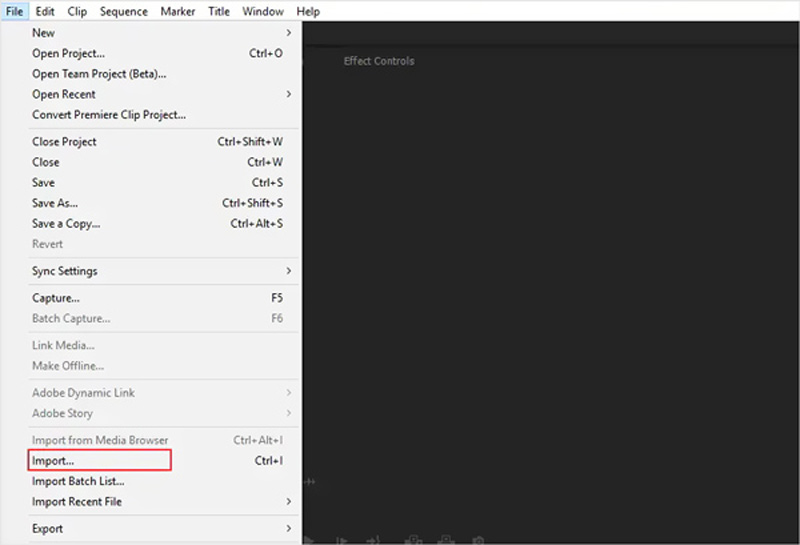
iMovie と同様に、Premiere Pro にはビデオ ループを作成するための複製機能があります。タイムライン上でビデオ クリップをクリックしてハイライト表示し、Ctrl + C (Windows) または Command + C (Mac) を押してコピーできます。その後、Ctrl + V または Command + V を押してビデオ クリップのコピーを作成できます。 Premiere では、必要なだけビデオをループする操作を繰り返すことができます。
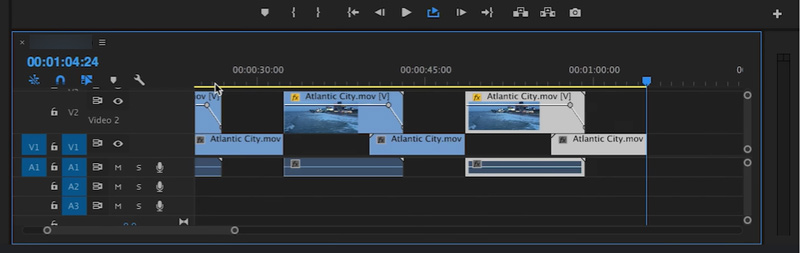
Premiere Pro でビデオをループした後、他の機能を使用してビデオを編集し、出力エフェクトを最適化できます。次に、上部をクリックできます ファイル メニューを選択し、 名前を付けて保存 このループビデオをデバイスに保存するオプション。方法についてはここをクリックしてください GIFをループする.
パート 5. ビデオ ループの作成方法に関するよくある質問
Android スマートフォンで YouTube ビデオを視聴しながらループするにはどうすればよいですか?
Android スマートフォンの YouTube アプリでビデオを視聴するときは、[その他] ボタンをタップして、[シングル ループ] アイコンを選択します。こうすることで、YouTube 動画を連続して繰り返すことができます。
iPhone で Instagram のビデオをループするにはどうすればよいですか?
iPhone で Instagram 共有用にビデオをループする必要がある場合は、推奨される 無料のオンラインビデオルーパー または iMovie を使用して簡単にループさせることができます。
iPhone でライブフォトループを設定するにはどうすればよいですか?
写真アプリでループしたいライブフォトを開きます。左上隅の「ライブ」をタップし、ドロップダウンリストから「ループ」を選択します。このライブ写真は継続的に繰り返されます。
結論
主にお話ししたのは、 ビデオをループする方法 この投稿で。コンピューター、iPhone、iPad、Android スマートフォンなど、さまざまなデバイスでビデオ ループを作成する 4 つの貴重な方法を学ぶことができます。
この投稿についてどう思いますか?クリックしてこの投稿を評価してください。
素晴らしい
評価: 4.9 / 5 (に基づく) 163 投票)
関連記事
- ビデオを編集する
- 無料のビデオ編集ソフトウェア – 7 つの最高の無料ビデオ編集アプリ
- TikTokウォーターマークを削除する3つのTikTokウォーターマーク除去アプリ
- ビデオフィルター – ビデオにフィルターを追加および適用する方法 2023
- ビデオの速度を落としてスローモーションビデオを作成する方法 2023
- 2023 年のベスト ムービー トリマー 3 つで大きなビデオ ファイルを分割
- さまざまなデバイスでビデオにウォーターマークを追加する方法 2023
- ビデオファイルサイズを削減するためのベスト MP4 コンプレッサー 5 2023
- Snapchat 2023 でビデオの速度を下げる方法の詳細ガイド
- Adobe After Effects 2023 でビデオクリップをカットする方法を学ぶ
- ビデオから背景ノイズを除去する 3 つのアプリを入手 2023



